Elbette birçok PC ve dizüstü bilgisayar kullanıcısı, sabit disklerinde ortaya çıkan çeşitli sorunlarla uğraşmak zorunda kalmıştır. Bu yazıda sabit sürücünün çalışmasıyla ilgili temel soruları yanıtlamaya ve belirli bir örnek kullanmaya çalışacağız. ne yapmalı, ne zaman, medyanın kullanılabilirliğini nasıl kontrol edeceksiniz ve bunun için sinirlerinizi ve zamanınızı harcamaya değip değmeyeceğini.
Örnek olarak, binlerce bilgisayar ve dizüstü bilgisayarla donatılmış en popüler sabit disklerden birini, Seagate'in sabit diskini ele alalım. "Deneysel" olanın temel sorunları, işletim sisteminin donması veya önyüklemeyi tamamen reddetmesi, çeşitli hatalar, gıcırtı ve tıklamadır. Peki bilgisayarınızın düzgün çalışıp çalışmadığını nasıl kontrol edebilirsiniz?
Yazılım
Bir sabit sürücüyü teknik açıdan kontrol etmek için en ilginç (ve ücretsiz) programlardan biri, herhangi bir arama motorunda talep üzerine resmi web sitesinden indirilebilen HDDScan'dir.
İlk adım S.M.A.R.T göstergelerini kontrol etmektir. sabit sürücü (kalan "ömür" süresini tahmin ederek kendi kendine teşhis ekipmanı kullanarak sabit sürücüyü değerlendiren yerleşik teknoloji) ve ardından kötü sektörleri (kötü bloklar) belirlemek için medya yüzeyinin niteliksel bir testinden geçilecektir.

Ancak sabit sürücünün durumunu herhangi bir sorun açısından kontrol etmeden önce, HDDScan yardımcı programının çalışma prensibini anlamak için kısa bir inceleme yapalım, S.M.A.R.T.'nin ne olduğunu, kötü blokları ve bazılarının neden "iyileştirilemediğini" daha ayrıntılı olarak açıklayalım, özellikle bu programın çok sayıda incelemesi olduğundan, bunların ne tür bloklar, yollar ve sektörler olduğunu hala tam olarak anlamayan kullanıcılar tarafından bırakılmaktadır.
Çalışma prensibi
Sabit sürücü, teknik bir ferromanyetik malzeme tabakasıyla kaplanmış cam ve alüminyum plakalardan oluşur. Yani, basitçe söylemek gerekirse, sabit disk manyetik bir kayıt cihazıdır. Taşıyıcının yüzeyinde bulunan kafalar 10-13 nm yükseklikte havada durur ve yüzeye asla temas etmez, bu arada hasar görmesi çok kolaydır.

Sabit disk üretiminin son aşamalarında konveyör, sabit diskin bir "haritasını" oluşturan, onu parçalara ve sektörlere bölen düşük seviyeli formatlama gerçekleştirir. Kafanın sabit sürücünün istenen izine doğru bir şekilde yerleştirilmesinden sorumlu olan özel servo işaretleri de uygulanır.
Sektörler
Sabit sürücünün ölçü birimi, 512 bayt veriden oluşan bir sektördür ve medyayı düşük düzeyde biçimlendirmek için özel ve çok pahalı ekipman gereklidir - "Servowriter", bu nedenle yalnızca gerçekleştirilir. fabrika koşullarında saklanacaktır ve bu ekipman kullanılarak kaydedilen tüm bilgilerin üzerine hiçbir servis asla yazılmayacaktır. Birisi size sabit sürücünüzün durumunu kontrol edip bunu yapacağınıza söz verirse, bunun evde yapılamayacağını bilmelisiniz.

Üretici, sektörlerdeki hizmet bilgilerini yalnızca kaydeder: sektörün fiziksel adresi ve parçanın başlangıcını gösteren adres işareti. Bu bilgiye genellikle sabit disk bölümleme adı verilir ve sabit sürücü kafalarının istenen sektöre doğru bir şekilde yerleşebilmesi ve verileri okumak ve yazmak için izlemesi için ortamın doğru şekilde çalışması gerekir.
Bir sabit disk satın aldıktan sonra kullanıcı, MBR'yi (ana önyükleme kaydı) ve yerleşik hizmet yardımcı programlarını içeren hizmet bilgileri dışında neredeyse tüm kapasitesine erişebilir. Diskin bu verilerin bulunduğu alanı daha mıknatıslanmış olup, kullanıcının yanlışlıkla veya kasıtlı olarak servis bilgilerini silmesi engellenir.
Firmware
Sektörler, parçalar ve sayıları hakkındaki veriler, BIOS ve herhangi bir işletim sistemi için mevcut olmayan özel bir tabloda sunulmaktadır. Bu tablo, bir tür mini işletim sistemi olan ve Firmware ile birlikte sabit sürücünün tüm eylemlerini kontrol eden servis alanında bulunur. Bazı kullanıcılar şunu merak ediyor: Bir dizüstü bilgisayardaki veya normal bir PC'deki sabit sürücünün sağlığını kontrol etmeden önce yerleşik ürün yazılımını güncellemek veya hatta değiştirmek gerekli mi? Cevap açık: hayır. Tüm modern medyalar herhangi bir ürün yazılımı güncellemesi gerektirmez.

Ürün yazılımıyla birlikte hizmet alanında kaydedilen tüm bilgiler disk pasaportudur: S.M.A.R.T. öznitelikleri, tanımlanmış kusurları olan bir tablo, düzeltilemeyen hatalı bloklar ve yeniden atanan sektörler.
Sektör türleri
Harici sabit sürücünüzü servis kolaylığı açısından kontrol etmeden önce, üç tür bozuk sektör olduğunu bilmek önemlidir: fiziksel, mantıksal ve yazılım. İşletim sistemi bozuk sektörü okumaya çalıştığında birkaç kez veri yüklemeye çalışır ve bu başarısız olursa işletim sistemi sektörü kötü olarak tanır ve gerekli tüm bilgileri yedekleme yolunda bulunan normal sektöre yazar. . Bu işleme Yeniden Eşleme veya genel tabirle yeniden eşleme adı verilir.
Ayrıca, yeniden eşlemenin gerçekleştirilip gerçekleştirilmeyeceğine veya erteleneceğine, kullanıcı veya üçüncü taraf yazılım tarafından değil, yalnızca sabit sürücü denetleyicisi tarafından karar verilir; bu, yalnızca yeniden eşleme ihtiyacı hakkında sabit sürücüye "ipucu verebilir". Yerleşik yardımcı programlar, servis verilebilirliği kontrol etmeden önce her zaman sistem tarafından yeniden atanan veya kurtarılamaz olarak işaretlenen tüm bozuk sektörleri içeren kusur tablosunu kontrol eder.

Toplamda, kusurlu iki tablo vardır - zaten işaretlenmiş kötü bloklarla konveyör üzerindeki ilk testlerin sonuçlarını yansıtan fabrika tablosu (Birincil Liste) ve mevcut sorunlar olarak doldurulmuş mevcut tablo (Yetişkin Liste) biriktirmek.
Kötü sektörler. Bunları nasıl düzeltebilirim?
Servis verilebilirliği kontrol etmeden önce, kötü sektör türlerini ve hasar durumunda daha fazla rehabilitasyon olasılığını bilmeniz gerekir.
İncelemelere göre fiziksel olarak arızalı bozuk bloklar hiçbir biçimlendirmeyle geri yüklenemiyor. Yapılabilecek tek şey, bozuk sektörleri yedek parçalardan yedek sektörler olarak yeniden atamak. Bu yöntemin önemli bir dezavantajı, kafaların daha büyük bir mesafe kat etmesi ve yedek parçalar hakkında bilgi aramak için ek hareketler yapması gerekeceğinden, sabit sürücünün performansında bir azalma olacaktır.
Fiziksel kötü sektörler, mekanik nitelikteki sabit sürücü kusurlarıdır: medya yüzeyinin hasarlı manyetik katmanı, çipler, çizikler vb. Çoğu zaman, bu tür sorunlar, bir sabit sürücüye vurulduktan sonra, bir veya daha fazla kafanın hasar görmesi ve Manyetik sürücüye yakından bağlılar, yüzeyini çiziyorlar. İncelemelerin belirttiği gibi aşırı ısınma veya titreşim de kötü sektörlere neden olabilir. Bu durumda bozuk bloğun her zaman yedek parçadan normal bir sektörle değiştirilmesi ve yeniden atanması gerekir.
Gıcırdayarak ve tıklatarak
Bundan önce sistem biriminin içinde sık sık gıcırtı veya tıklama sesi duyuyorsanız, çoğu durumda bunun nedeni sabit sürücünün kafa konumlandırıcısında yatmaktadır. Taşıyıcı, bilgiyi tekrar tekrar okumaya çalışır, konumlayıcıyı belirli bir konumda yıpratır ve bunun sonucunda küçük bir gıcırtı oluşur.

Tıklamaların nedeni, kötü sektör izlerinin yedek olanlara yeniden atanması olabilir. Her zaman yakında değiller, bu nedenle kafalar sık sık ve keskin bir şekilde yönlerini bir yandan diğer yana değiştiriyor ve bunun sonucunda belirli tıklamalar duyuluyor.
Tıklama ve gıcırtı sesinin bir diğer olası nedeni, yukarıdaki bölümde açıklanan mekanik darbenin bir sonucu olarak fabrika işaretlerinin ihlalidir. Servolar tahrip edilebilir ve kafa artık ihtiyaç duyduğu sektöre doğru bir şekilde ulaşamaz, bu nedenle taşıyıcının bilgileri okumak ve "izine" girmek için birden fazla girişimde bulunduğu duyulur.
İncelemelere göre, ortalama bir kullanıcının kullanabileceği gıcırtı ve tıklama için tek derde deva, işletim sisteminin yerleşik yardımcı programlarıdır; bu, sorundan kurtulmaya yardımcı olmazsa, en azından sabit sürücünün çalışmasını sağlayacaktır. bir süre daha.
İyi sektörler için bir sabit disk nasıl kontrol edilir?
Sektör mantığındaki hatalardan kaynaklanan mantıksal hatalı bloklar düzeltilebilir ve hatalı bloklara ayrılabilir. Hangi durumda mantıksal hatalı bloğu düzeltmenin imkansız olduğunu düşünelim.
Yukarıda belirtildiği gibi, sabit diskin her sektörü, kullanıcı verilerine ek olarak, sektörün başlangıcını belirleyen düzen ve fiziksel adreslere ilişkin hizmet bilgilerinin bir kısmını taşır. Bu bilgiler çeşitli nedenlerle (mekanik veya fiziksel darbe) hasar görmüşse, yalnızca fabrika koşullarında geri yüklenebilir ki bu, ortalama bir kullanıcı için çok sorunludur.
Ancak sabit sürücüyü servis kolaylığı açısından kontrol etmeden önce ona çarpmadıysanız veya aşırı ısınmadıysanız, yani sektörlerdeki servis bilgileri hasar görmemişse, her sektörün sağlama toplamını kullanarak verileri ve medyanın performansını geri yükleyebilirsiniz. (ECC - hata düzeltme kodu). Her depolama ortamı birimi bu verileri içerir ve yardımcı programlar sabit sürücüyü onarmak için bu verileri kullanır.
İncelemelere inanıyorsanız, sabit sürücüdeki yanlış işaretlenmiş sektörler veya parçalar gibi çeşitli yazılım hataları, düzenli biçimlendirme veya işletim sistemine yerleşik yazılım tarafından "tedavi edilir".
Özetleme
Sabit sürücünün çalışma prensibini anladıktan ve düzeltilebilecek ve düzeltilemeyecek noktaları belirledikten sonra, HDDScan yardımcı programıyla güvenli bir şekilde disk testini çalıştırabilir ve sonuçlara bakarak kendiniz için uygun sonuçları çıkarabilirsiniz. İnternette bu yazılım hakkında pek çok olumlu yorum var, bu nedenle hem acemi kullanıcılara hem de deneyimli profesyonellere önerilebilir.
S.M.A.R.T.'nin mevcut durumunu öğrendikten sonra bir tahminde bulunabilirsiniz - bu diski geri yükleyin veya yeni bir tane satın alın.
Eski sabit disklerin çoğu hatalı kayıtlar vb. içerir. . Bazıları üzücü sonuçlara yol açıyor; Bunun sabit diskinizin başına gelmesi an meselesidir.
Windows işletim sistemi, HDD'deki hataları bulmaya yönelik araçlar sunar ancak bunlar tanılama ve test amaçlı değildir. Sizi çok daha etkili araçlarla tanışmaya davet ediyoruz.
Peki, sabit sürücünüzde hatalar olup olmadığını nasıl kontrol edebilirsiniz? Önerilen programların listesi aşağıdadır:
HDD Regenerator – sabit sürücünüzü test etmek ve bozuk sektörleri tedavi etmek için bir program
HDD Regenerator, sabit sürücünüzü kontrol etmeye yönelik bir yardımcı programdır; hataları teşhis etmek, bulmak ve düzeltmek için profesyonel bir araçtır. "Rejeneratör" kelimesi şunu açıklıyor: Program yalnızca olası arızaları, yapı hatalarını ve bozuk sektörleri tespit etmekle kalmıyor, aynı zamanda bunları düzeltmek için de uygun.
HDD Yenileyici program arayüzü
HDD Regenerator, sabit sürücünüzü kontrol etmek ve hataları düzeltmek için kullanılan bir programdır. için tam teşekküllü bir araç olarak da kullanılabilir. Bilgiler okunamıyorsa, yeniden oluşturma, hatalı blokları atlamanıza ve sorunlu dosyaları okumanıza olanak tanır.
HDD'nin durumunu belirlemek için özel bir testi geçmelisiniz. Ek bilgi alınabilir. HDD Regenerator ilgili araçlara sahiptir.
Programın diğer özellikleri:
- FAT ve NTFS dosya sistemleri desteklenir ancak test sırasında sistem türü önemli değildir
- Sabit sürücünün çalışması ve durumuna ilişkin ayrıntılı istatistiklerin görüntülenmesi
- HDD Regenerator'ı temel alarak önyüklenebilir, yenilenebilir bir flash sürücü veya CD/DVD oluşturma
- Ön tarama modu: sabit sürücünün hızlı teşhisi (yüzey taraması)
- Gerçek zamanlı HDD izleme
- Veri güvenliği: program okuma modunda çalışır (bozuk sektörlerin üzerine yazılması hariç)
HDD Regenerator'ın PRO versiyonunun maliyeti yıllık 79,99$'dır. 1 bozuk sektörü ücretsiz olarak geri yüklemenize olanak tanıyan ücretsiz bir deneme sürümü mevcuttur.
Hitachi Drive Fitness Test (WinDFT) – sabit sürücünün durumunu test etmek ve kontrol etmek için bir program
Hitachi Drive Fitness Test, bir sabit sürücüyü teşhis etmeye ve okuma hatalarını bulmaya yönelik bir programdır. Yardımcı program, G-Teknolojisini destekleyen dahili ve harici sabit sürücülerin durumunu hızlı bir şekilde kontrol etmenize olanak tanır.
Windows için Seagate Seatools: Disk Performansını Test Etme
Seagate'in Seatools'u, Windows ve DOS için ücretsiz bir HDD tanılama aracıdır. Yardımcı program, diski onarmak için garanti hizmetine başvurmadan önce HDD'deki bazı sorunları tanımlamanıza olanak tanıyacaktır (Gerçeklerimizde, onarımlar yerine size yedek bir cihaz teklif edilecektir, bunun sonucunda kayıtlı tüm verileri kaybedeceksiniz) .
Not. Program tüm HDD modelleriyle uyumlu değildir; yalnızca Seagate'in sabit diskleriyle ilgilidir.
Programın tespit edebileceği sorunlar:
- HDD dosya sistemi yapısının ihlali
- Bozuk sektörler ve okuma hataları
- Sürücü hataları ve Windows sistem sorunları
- Ekipman uyumsuzluğu
- Diskte Windows önyükleyici (MBR) bozulması
- Virüslerin, keylogger'ların veya diğer kötü amaçlı uygulamaların varlığı
Seatools şu şekilde çalışır: Kullanıcı teşhis için testleri seçer, çalıştırır ve sonuç olarak ayrıntılı bir rapor alır. Test başarılı olursa PASS işareti görüntülenecektir, aksi halde FAIL. HDD testinin 4 saate kadar sürebileceğini lütfen unutmayın. Zamandan tasarruf etmek için üç test modundan birini seçebilirsiniz.
Seagate Seatools aynı zamanda sabit diskinizi "tedavi etmek" için de kullanılabilir. Yani, program hatalı blokları tespit edebilir ve bunları sıfırlarla geri yüklemeye veya üzerine yazmaya çalışabilir (bu yöntem, disk yapısını okurken/yazarken sorunlu blokları daha sonra göz ardı etmenize olanak tanır).
HDD Sağlık programı: diski kontrol etme ve SMART özelliklerini okuma
HDD Health, sabit sürücünüzü test etmek ve performansını izlemek için kullanılan başka bir ücretsiz programdır. Yardımcı program, sabit sürücüyü hatalara (SSD / HDD) karşı kontrol eder ve bir tahmin yapar (yüzde olarak Sağlık göstergesi).
Temel SMART göstergelerini kullanarak diskin hatalara karşı ön kontrolü. HDD Sağlık programı arayüzü
Ana program penceresi aşağıdaki bilgileri görüntüler:
- üretici, model, donanım yazılımı sürümü
- geçerli HDD (SSD) sıcaklığı (bildirim alanından ulaşılabilir)
- disk yapısının genel durumu
- diğer özellikler (Genişletilmiş bilgi menüsü aracılığıyla)
Diğer tanılama araçlarına benzer şekilde HDD Health, mevcut donanım performansını netleştirmenize olanak tanıyan S.M.A.R.T göstergelerini okur. Programda hataları hesaplamak veya hatalı blokları kontrol etmek için başka herhangi bir araç yoktur.
HDD Health 4.2: SSD diskin durumunu kontrol etme
Bu nedenle, HDD Health programının araçları, S.M.A.R.T. göstergelerinin sabit sürücünün durumunu kontrol etmek için yeterli olduğu kişiler (ve cihazın durumu kritik değilse) için yararlı olacaktır. Neyse ki en yeni HDD/SSD sürücüler S.M.A.R.T teknolojisine sahiptir. uygulandı.
HDDScan - sabit sürücünüzde bozuk sektör olup olmadığını kontrol eden bir program
HDDScan, sabit sürücü teşhisi için S.M.A.R.T.'yi okuyan ücretsiz bir programdır. ve diğer parametreler. Testten sonra disk durumunu ayrıntılarıyla anlatan ayrıntılı bir günlük dosyası alacaksınız.
HDDScan çeşitli depolama aygıtlarını destekler:
- RAID dizileri
- IDE/SATA arayüzlü HDD sürücüleri
- SATA/ATA SSD'ler
- USB flash sürücüler
HDDScan'in en kullanışlı işlevlerine değinelim:
- Sabit sürücüyü standart Windows yardımcı programları tarafından algılanmayan hatalara karşı kontrol etme: bozuk bloklar ve bozuk sektörler
- Sabit sürücüyü test etme (Okuma/Silme)
- PC'ye bağlı tüm sabit sürücülerin sıcaklığı kontrol ediliyor
- Herhangi bir bilgiyi özel bir rapor olarak dışa aktarın
CHKDSK, hataları kontrol etmek ve bozuk blokları düzeltmek için kullanılan bir Windows işletim sistemi yardımcı programıdır
Üçüncü taraf programları yüklemeden sabit sürücünüzde hatalar olup olmadığını kontrol edebilirsiniz. Windows işletim sistemi bunu Diski Kontrol Et yardımcı programı aracılığıyla yapmanıza olanak tanır.
CHKDSK yardımcı programı DOS'ta göründü. Yalnızca arama yapmakla kalmaz, aynı zamanda temel dosya sistemi hatalarını da düzeltir. Her türlü hatayı aramak için tasarlanmadığı ve bir HDD teşhis aracı olmadığı açıklığa kavuşturulmalıdır.
Ancak CHKDSK'yi kullanarak çeşitli depolama aygıtlarındaki hataları düzeltebilirsiniz: yalnızca sabit sürücünüzde değil, aynı zamanda bir flash sürücüde ve bir SD kartta da. Windows NT'den başlayarak bozuk blokları (fiziksel olarak bozuk sektörleri) uygun şekilde işaretleyerek düzeltir. Daha sonra okuma/yazma sırasında bu alanlar diğer programlar tarafından atlanır.
HDDLife - sabit sürücünüzün durumunu izlemek için bir program
Genellikle bir bilgisayarın kalbine işlemci veya anakart denir. Ancak birkaç yıl boyunca sadakatle hizmet ediyorlar ve ardından sabit disk aniden arızalanıyor. Kayıp açısından hiçbir bileşen onunla karşılaştırılamaz.
Sabit sürücü, elbette korunması gereken bilgisayar belleğidir. Ani veri kaybını önlemek için verilerinizi düzenli olarak başka bir HDD'ye veya depolama ortamına yedeklemeniz gerekir. Ancak sabit disk arızasını önceden önlemek istiyorsanız mevcut durumunu belirlemeniz gerekir. HDDLife programı bu konuda yardımcı olacaktır.
HDDLife'ın birçok kullanışlı özelliği vardır. Her şeyden önce, sabit sürücünün durumunu izlemek. HDD'nin "sağlığı" renk skalası olarak gösterilir. Her şey yolundaysa ölçek yeşildir; disk makul bir süre çalıştıysa renk sarıdır. Kırmızı ölçek zaten acil durum öncesi bir durumun sinyalidir: sabit disk çalıştı ve kullanımdan kaldırılmaya hazır. Bu durumda risk almamak ve bileşeni derhal değiştirmek daha iyidir. HDDLife'ın pro sürümünde, sabit sürücülerin arıza öncesi durumu hakkında bir e-posta bildirimi ayarlayabilirsiniz. Ağda çok sayıda bilgisayar varsa, teşhis seçeneği kullanışlı olacaktır. Durum grafiği ayrıca diskin ne kadar süredir çalıştığını da bildirir. Özellikle kullanılmış bir sürücü satın alıyorsanız veya yalnızca yeni olduğundan emin olmak istiyorsanız, buna dikkat etmeye değer.
İkinci önemli bölüm ise disk sıcaklığının görüntülenmesidir. Herhangi bir elektronik, yüksek sıcaklıklarda çalışır veya daha doğrusu daha hızlı yıpranır. Ve çok yüksek bir sıcaklık, kural olarak, feci sonuçlara yol açar. Gösterge metni yeşilse, her şey yolunda demektir ve disk iyi termal koşullardadır. Aksi takdirde, özel bir soğutma satın almanız veya diskin bulunduğu yuvanın havalandırmasını kontrol etmeniz gerekir. Bazı HDD'lerde program gürültü seviyesini ve performansı ayarlamanıza olanak tanır. Bu, özellikler arasındaki ilişkiyi belirleyen bir kaydırıcı kullanılarak yapılır. Bu, ya bir dizüstü bilgisayar için özel bir sürümün olasılığı ya da deneme sürümünün bir sınırlaması olabilir - ancak bu seçenek bizim için mevcut değildi. Bazı HDDLife işlevleri benzersiz olarak adlandırılamaz: örneğin, kullanılabilir alanın göstergesi. Bölümlerde yeterli alan yoksa artık tanıdık olan uyarı görüntülenir. Boş alan izleme, hemen hemen her işletim sisteminde olduğu gibi Windows'ta da mevcuttur, bu nedenle mesaj bilgilendirici olmaktan çok sinir bozucudur.
Program üç versiyonda dağıtılmaktadır: ücretsiz, HDDLife Professional ve Notebook'lar için HDDLife. Farklılıklar http://www.hddlife.ru/rus/compare.html sayfasında bulunabilir.
Okuyucuların sorularına yanıtlar
Bir çökme nedeniyle sık sık sistem kurtarma işlemine başvuruyorum. Sık sık donuyor, işlemci sürekli aşırı yükleniyor, gereksiz programları zaten sildim. Elimden geldiğince tüm arka plan programlarını kapattım. Uzmanlar, sabit sürücüyü değiştirmeniz gerektiğini söylüyor, çok sayıda hasarlı (kırık) sektör olduğunu söylüyorlar. Sektörleri kontrol etmek için bu programı denemek istiyorum. Sabit sürücünüzde hatalar olup olmadığı nasıl kontrol edilir?
Cevap. Aslında, sorunuzda açıklanan sorunları yaşıyorsanız, sabit sürücünüzde bozuk sektör olup olmadığını kontrol etmenin bir zararı olmayacaktır. En azından HDD Regenerator ve Victoria gibi uygulamaları kullanarak diski taramanızı öneririz. Sabit sürücünüzde bozuk sektör olup olmadığını nasıl kontrol edeceğinizi doğrudan belgelerden öğrenebilirsiniz. Değer mi değmez mi, ifade pek doğru değil. Veriler sizin için minimum değere sahipse bile HDD'nizi hatalara karşı düzenli olarak kontrol etmelisiniz.
Bir sabit sürücü (sabit sürücü, hdd), dizüstü bilgisayarınız veya PC'nizdeki bilgiler için ana depolama aygıtıdır. Adı fiziksel özelliklerle ilişkilidir: Disketlerin aksine, disk verileri, manyetik kayıt prensibi kullanılarak alüminyum veya camdan yapılabilen sert plakalara kaydedilir. Çoğu zaman, sistem yavaşlaması hatalı bir hdd ile ilişkilendirilir; bu nedenle, dizüstü bilgisayarınızı onarıma göndermeden önce, dizüstü bilgisayarınızdaki sabit sürücüyü nasıl kontrol edeceğinizi öğrenin ve bulduğunuz hataları kendiniz düzeltmeye çalışın. Bu makalede bunu Rusça olarak nasıl yapacağınızı anlatıyoruz.
Bir dizüstü bilgisayarın sabit diski nasıl test edilir?
Windows işletim sisteminin yerleşik araçlarını kullanarak HDD tanılaması
Hangi OP sürümünü kullanırsanız kullanın, sistem, sabit sürücüyü bir dizüstü bilgisayarda test edebileceğiniz özel yerleşik işlevlere ve yardımcı programlara sahiptir.
Seçenek bir:“Bilgisayarım” klasöründe hatalara karşı taramak istediğiniz sabit sürücüyü seçin. Daha sonra Özellikler > Araçlar > Taramayı Çalıştır'a tıklayın. Bilgisayar basitçe bir raporlama analizi yapabilir veya hdd hatalarını anında düzeltebilir (bunu yapmak için, sistem hatalarının otomatik olarak düzeltilmesi ve sistem sektörlerinin kurtarılması istekleri için kutuları işaretleyin). Bu ayardan sonra Start butonuna tıklayın. Sistem, halihazırda kullanmakta olduğu sabit sürücüyü tarayamadığı için bir hata görüntülerse (bu genellikle C sürücüsü taranırken olur), “Disk tarama programı”nı seçin. Bundan sonra, dizüstü bilgisayarı (veya PC'yi) yeniden başlatmanız yeterlidir ve önyükleme sırasında sorunlar için bir test yapılacaktır. Süresi bir dakikadan bir saate kadar değişebilir ve bundan sonra OP başlatılacaktır.
İkinci Seçenek: disk yardımcı programını kontrol edin. Sabit sürücüdeki veya disketteki dosya sistemi hatalarını algılar ve düzeltir. Çalıştırmak için komut satırı konsolunu açın (mutlaka yönetici haklarıyla) ve CHKDSK [birim[dosya adı]] /F/V/R/X/I/C/L[:size]]/B komutunu girin; burada
“[birim]” kontrol edilen disktir (harf + iki nokta üst üste olarak yazılır, örneğin C :)),
Taranması gereken “[dosya adı]” dosyaları (diskin tamamını taramanız gerekiyorsa bunu girmenize gerek yoktur),
/F birimdeki hataları düzeltmek anlamına gelir,
/V her dosyanın tam yolunu ve adını yazdırır,
/R, hasarlı sektörleri aramak ve hayatta kalan içerikleri geri yüklemek için bir komut yürütür (yürütülmesi için /F komutunun varlığı gerekir),
/X gerekirse birimi önceden bağlar,
/I indeks elemanlarının daha az sıkı kontrolünü etkinleştireceğim, /C içerideki döngülerin kontrolünü atlamayı emredecek,
/L[:size]] günlük dosyasının boyutunu ayarlayacaktır,
/B Hasarlı kümelerin yeniden değerlendirilmesini sağlar.
Aynı zamanda, tüm komut seti son derece nadiren kullanılır; en yaygın komutlar /F ve /R'dir (konsoldaki diğer tüm komutların harf tanımlarını girerken, bunları atlamanız yeterlidir, örneğin chkdsk D) : /F/R). Diski hatalara karşı kontrol etmek için konsol satırına komutu girdikten sonra, sistemi bir sonraki başlatışınızda bu komutu çalıştırmanız istenecektir; onaylamak için Y + Enter tuşlarına basın ve yeniden başlatın.
Not: İşletim sistemi sürümünüz için yönetici komut satırını internette nasıl başlatacağınızı öğrenebilirsiniz; örneğin Windows XP'de açmak için Başlat > Tüm Programlar > Donatılar > Komut İstemi'ne gitmeniz gerekir.
Özellikle sisteme pek aşina değilseniz, konsolu ve yardımcı programı kullanarak disk kontrolü gerçekleştirmenin sizin için net olmaması oldukça olasıdır. Pekala, umutsuzluğa kapılmayın: özellikle bu tür durumlar için özel yazılım geliştirildi ve piyasaya sürüldü; bu, yalnızca daha net değil, aynı zamanda daha eksiksiz test yapmanıza yardımcı olacak. Bir dizüstü veya masaüstü bilgisayarın sabit sürücüsünün nasıl test edileceği sorusunu henüz çözemeyenler için, bu görevle baş edebilecek en popüler ücretsiz programları topladık.
Çeşitli programları kullanarak sabit sürücüyü hatalara karşı teşhis etme

Bir sabit sürücüyü hatalara karşı taramak için en yaygın program Victoria'dır. Kullanımının aynı zamanda bir miktar deneyim ve yazılım kullanma becerisi gerektirdiğini hemen belirtmek gerekir, ancak yeni başlayanlar için tasarlanmamıştır. Program görselini resmi web sitesinden ücretsiz olarak indirebilirsiniz. Bundan sonra aşağıdaki adımları sırasıyla gerçekleştiriyoruz:
- İndirilen verileri açın;
- Verileri CD/DVD'ye yazın;
- Dosyaları kaydettiğiniz diskten önyükleme yapın;
- Cihazınız için Victoria programını seçin;
- Program arayüzünü başlattıktan sonra istenen diski buluyoruz (programın kendisi tanımlamadıysa, bunu yapmak için F2 tuşuna basın): P tuşuna basın ve istediğiniz birimi seçin (bu arada, SATA arayüzü için HDD'yi seçmeniz gerekir) bağlantı noktası “Harici PCI ATA/SATA”);
- Disk yüzeyini kontrol etmek için F4 tuşuna basın;
- Dizüstü/bilgisayarın hdd yüzeyi fiziksel olarak kontrol edildikten sonra hata kontrolü yapılır ve hatalı çalışan alanlar düzeltilir;
İşlem uzundur, genellikle 40 dakikadan 2-3 saate kadar sürer. - Bitir: Diski çıkarın ve sistemi yeniden başlatın.
Bu yazılımın popülaritesine rağmen, disk hatalarını teşhis etmek ve düzeltmek için güçlü bir araç olan Victoria'nın yeni başlayanlar için tasarlanmadığı açıktır. Ancak bunun yanı sıra, bir dizüstü bilgisayar/PC'deki hdd'yi kontrol etme gibi bir işlevi yerine getirebilecek başka birkaç iyi program da vardır.
Seagate SeaTools– sabit diskleri kontrol etme alanında yeni başlayanlar için ücretsiz bir program. Aynı zamanda tespit edilen hataları da düzeltebilir; bu, hiçbir şekilde yaygın Victoria programından daha aşağı olmadığı anlamına gelir.
Program tüm markaların disklerini test eder. Üreticinin resmi web sitesinden ücretsiz olarak indirebilirsiniz. İki platformda çalışabilir - Windows için bir yardımcı program olarak (bunu beklerken "SeaTools for Windows"u indirin) veya Victoria iso görüntüsü gibi ayrı bir diske indirilen bir iso görüntüsü olarak (bunu yapmak için " indirin) DOS için Seagate” sitesinden). Aynı zamanda, daha önce tartışılan programa göre önemli avantajı, bir dizüstü bilgisayarda/PC'de hdd'nin nasıl kontrol edileceğine dair eksiksiz bir Rusça referans açıklaması-talimatlar olacaktır (yardım bölümü). Disk taramasının süreçlerini ve sonuçlarını anlamanıza yardımcı olacaktır.
Bu tür yazılımların aktif kullanıcıları, Seagate SeaTools ve Victoria programlarının belki de sabit disk hatalarını tespit etme ve ortadan kaldırmada en yararlı araçlar olduğu konusunda hemfikir olacaktır. Birincisi yeni başlayanlar için, özellikle de Rusya'dan gelen kullanıcılar için uygunsa, çünkü Rusça bir versiyonu vardır, o zaman ikincisi deneyimli kullanıcılar için veya en azından bilgisayar teknolojisiyle ilgili İngilizce kelimeleri akıcı bir şekilde anlayabilenler için yararlı olacaktır. Test yapmanıza izin verecek başka programlar da var, ancak bunlar ya belirli bir disk türü için uygundur ya da sabit sürücü hatalarını mümkün olduğunca tam olarak tanımlamaz; Bu yüzden hdd'yi kontrol etmek için yalnızca en iyi seçeneklere baktık.
Ve son olarak, bir dizüstü veya masaüstü bilgisayarda hdd'nin anormal çalıştığını hisseden (örneğin, aşırı gürültülü çalışması) ve genel olarak kişisel bilgisayarı olan herkese genel tavsiyemiz: verilerinizi yedeklediğinizden ve Ekipmanınızın sabit sürücüsünün uzun süreli onarımına ve hatta değiştirilmesine hazırlıklı olun.
Merhaba yönetici! Web sitenizde Victoria programıyla ilgili birkaç makale okudum ve bir soru ortaya çıktı. Ne, Microsoft'un en son işletim sistemi - Windows 10 - bu kadar kusurlu ve yerleşik bir sabit sürücü teşhis aracına sahip değil mi? Kurulu olduğu sabit sürücünün durumunu belirlemesi gerçekten mümkün değil mi ve üçüncü taraf programların indirilmesi gerekli mi? Windows 10 yüklü yeni bir dizüstü bilgisayarım var ve eğer böyle bir araç varsa lütfen makalelerinizde bana bundan bahsedin. Ben de sormak istedim. Yorumlarınızdan birinde, bozuk sektörleri (bozuk bloklar) bulmak ve düzeltmek için Windows 10 - CHKDSK'de yerleşik sabit sürücü sağlık kontrolü yardımcı programını çalıştırmanın faydasız olduğunu söylediniz. Neden? Sonuçta, sizinki gibi tüm sitelerde, /R parametresiyle başlatılan chkdsk'in hatalı blokları düzeltebileceği yazılmıştır!
Windows 10'daki yerleşik araçları kullanarak sabit sürücünüzün durumunu nasıl öğrenebilirsiniz?
Merhaba arkadaşlar! Web sitemizde bu konuyla ilgili bir düzine kadar makale var, ancak ilginç olan şu ki size bu yöntemden bahsetmedim ama yine de var.
Aslında, yerleşik araçları kullanarak Windows 10'da sabit sürücünün durumunu öğrenebilirsiniz, ancak bu araçlar size yalnızca şunu söyleyecektir: "Evet, diskin durumu iyi" veya "Diskin durumu kötü" ,” ama durum ne kadar kötü ve acilen HDD’den veri kopyalayıp değiştirmeye değer mi, yoksa en azından yarına kadar bekleyebilirsiniz, size söylemeyecekleri şey bu. Neden?
Basit bir deyişle, işletim sistemi sabit sürücünün (S.M.A.R.T.) kendi kendine teşhis okumalarını okur ve eğer İYİ (iyi) ise sistem bize şunu söyler: "Disk iyi çalışıyor." Sabit sürücünün S.M.A.R.T durumu KÖTÜ (kötü) ise sistem diskin arızalı olduğunu gösterecektir. Ancak hayatta her şey görecelidir ve çoğu zaman HDD arızanın eşiğindedir ve Windows bize hala diskin iyi çalıştığını gösteriyor.
Kısacası, bir sabit sürücüyü doğru bir şekilde teşhis etmek istiyorsanız, özel programlar olmadan yapamazsınız ve hatta chkdsk sana yardım etmeyecek. Bugünkü yazımda bunu sizlere kanıtlamaya çalışacağım.
Yerleşik araçları kullanarak Windows 10'da sabit sürücünüzün durumunu öğrenmek için şu adrese gitmeniz gerekir:« Kontrol Paneli»
"Güvenlik ve Hizmet Merkezi"

"Hizmet"

Gördüğünüz gibi Windows 10, sabit sürücünün durumunu normal olarak değerlendiriyor: Tüm sürücüler iyi çalışıyor. TAMAM.

Ancak aslında, şimdi sabit sürücüleri teşhis etmek için özel bir program çalıştırırsanız, sabit sürücünün durumunun C (Alarm!) olduğunu ve sabit sürücünün yerleşik donanım yazılımının oluşturabileceği dengesiz sektörlerle dolu olduğunu göreceksiniz. tamir edilemez.

Victoria programı da aynı şeyi söyleyecektir.

Windows 10'un yerleşik araçlarını kullanarak veya disk kontrol yardımcı programını (chkdsk) nasıl kullanacağınızı kullanarak sabit sürücünüzün durumunu başka nasıl öğrenebilirsiniz? GUI'den disk kontrolü çalıştırma
Windows 10'da chkdsk adında bir disk kontrol yardımcı programı vardır ve bunu doğrudan grafik arayüzde çalıştırabilir veya komut satırını kullanarak. Kontrol ettikten sonra yardımcı program, kurulu işletim sisteminizin dosya sisteminin durumu hakkında tam bir rapor yayınlayacaktır.
Not: Birçok sitede, /R parametresiyle çalıştırılan chkdsk yardımcı programının bozuk kesimleri (bozuk blokları) düzeltebildiğini okuyabilirsiniz, ancak gerçekte durum böyle değildir. Kötü sektörler, yalnızca sabit sürücüye yerleşik teknik kontrol ürün yazılımı tarafından yedekleme kanallarından iyi sektörlere yeniden atanabilir. disk durumu. Chkdsk yardımcı programının yaptığı şey NTFS veya FAT32 dosya sistemindeki hataları düzeltmektir ve yardımcı programı kullanmak en iyisidirchkdsk, sabit sürücünün durumunu teşhis etmek için değil, dosya sistemi hatalarını düzeltmek için. Biraz açıklayayım.
Hepiniz bir sabit diskteki minimum bilgi biriminin bir sektör olduğunu, kullanıcının kullanabileceği hacmin 512 bayt olduğunu biliyorsunuz. Bir sabit sürücüyü bir dosya sistemine biçimlendirirken, tüm sektörler kümeler halinde birleştirilir (bir küme birkaç sektöre yerleştirilir), buna göre küme, dosya sisteminin minimum alanıdır. İşte burada, Yarar Chkdsk, sabit disk sektörleriyle değil, daha yüksek düzeyde - kümelerle çalışır. Buna karşılık Victoria ve MHDD programları kullanılıyor kümeleri değil sabit disk sektörlerini kontrol etmek için kullanılır; bu nedenle dosya sistemini işlemezler.
Bilgisayar penceresine gidin ve sürücüye (C:) sağ tıklayın, “Özellikler”i seçin

“Servis” sekmesine gidin ve “Kontrol Et” düğmesine tıklayın

"Diski kontrol et"

Disk hatalara karşı kontrol ediliyor.

Disk başarıyla doğrulandı. Hiçbir hata bulunamadı.
Ortalama bir kullanıcı için kişisel bilgisayarın (veya dizüstü bilgisayarın) en önemli parçalarından biri sabit sürücüdür (veya hdd, sabit sürücü). Tüm önemli bilgileri, dosyaları ve belgeleri bilgisayara kaydetmekten sorumlu olan kişidir. Buna göre, bilgiler çoğunlukla sabit sürücüde tek bir kopya halinde saklandığından (ve çok az kişi önemli verilerin bulut hizmetlerinde veya çıkarılabilir medyada düzenli olarak yedek kopyalarını oluşturmayı tercih ettiğinden), hdd performansı ve desteği konusu son derece alakalı hale gelir. Sabit sürücünüzün işlevselliğini nasıl kontrol edebileceğinize bakalım.
Sabit sürücünün çalışıp çalışmadığı nasıl kontrol edilir?
Her şeyden önce, bir PC veya dizüstü bilgisayarın sabit sürücüsünün performansının değerlendirilmesinin bir yazılım yöntemi kullanılarak gerçekleştirildiğine ve iki seçeneğin bulunduğuna dikkat edilmelidir:
— işletim sistemindeki yerleşik yazılımın kontrol edilmesi;
— özel üçüncü taraf programlarını kullanarak doğrulama;
Kural olarak, özel üçüncü taraf programların daha fazla özelliği ve daha gelişmiş işlevleri vardır, ancak önce bunların bulunup yüklenmesi gerekir.
İşletim sistemi yeteneklerini kullanarak sabit sürücünün performansını kontrol etme
Peki, işletim sistemindeki yerleşik araçları kullanarak bir dizüstü bilgisayarın sabit sürücüsünün işlevselliğini nasıl kontrol edebilirsiniz? Aşağıdakiler yardımcı olabilir:
-CHKDSK yardımcı programı
- AKILLI teknoloji
CHKDSK (adı, diski kontrol et - diski kontrol et ifadesinin kısaltmasından gelir), Windows'ta (ve MS-DOS) yerleşik bir programdır ve amacı, sabit sürücünün dosya sistemindeki hataları kontrol etmek ve düzeltmektir. PC veya dizüstü bilgisayar. Bu yardımcı programı çalıştırmak için kullanıcının işletim sistemi komut satırına uygun komutu girmesi gerekir; ardından işletim sistemi bir sonraki önyüklemesinde kontrol gerçekleştirilecektir. Ayrıca gerekirse bu yardımcı programın bilgisayarı açmadan önce kontrol etmek için otomatik olarak başlatılabileceğini de söylemek gerekir.
SMART (kendi kendini izleme, analiz ve raporlama teknolojisi - veya kendi kendini izleme, analiz ve raporlama teknolojisi), yerleşik kendi kendine teşhis araçlarını kullanarak sabit sürücünün durumunu sürekli izlemek için tasarlanmış özel olarak geliştirilmiş bir teknolojidir. Bu teknolojinin geliştirilmesinde hdd üretiminde uzmanlaşmış (Seagate dahil) lider firmaların rol alması önemlidir.
SMART teknolojisi, sabit sürücünün durumunu düzenli olarak izler ve iki grup karakteristikle çalışır:
- diskin kademeli aşınmasını yansıtan özellikler (örneğin, tamamlanan açma-kapama döngülerinin sayısı, iş mili devir sayısı vb.)
— mevcut hdd performans özellikleri
Saklanan veriler daha sonra belirli bir referans düzeyine göre disk güvenilirlik değerine (değerine) dönüştürülür. Daha düşük bir değer, sabit sürücünün daha yıpranmış bir durumunu ve erken arıza, arıza veya operasyonel hataların sayısında artış olasılığının daha yüksek olduğunu gösterir.
Böylece SMART teknolojisi aşağıdaki eylemleri gerçekleştirmenize olanak tanır:
— sabit sürücünün kalite özelliklerindeki değişiklikleri izlemek
— sürücünün yüzeyini tarayın
— sabit sürücünün şüpheli sektörlerini daha güvenilir olanlarla değiştirin (mümkünse verileri daha az güvenilir durumdaki sektörlerden daha "sağlıklı" sektörlere aktarın)
Ancak SMART teknolojisi, sabit sürücülerin olası sorunları veya sorunları doğrudan kullanıcıya bildirmesine izin vermez; bu, SMART özelliklerinin analizini ve görüntülenmesini sağlayan ek yazılımların kullanılmasını gerektirir. Özel programları kullanarak sabit sürücünüzün işlevselliğini nasıl kontrol edeceğinizi daha sonra Rusça olarak anlatacağız.
Özel programlar kullanarak sabit sürücünün sağlığını kontrol etme

Bir bilgisayarın veya dizüstü bilgisayarın sabit sürücüsünün işlevselliğini bağımsız olarak kontrol edebileceğiniz program örnekleri:
- HDD Taraması
—Victoria
— HDDExpert ve diğerleri
Bu programların ortak noktası, aslında hepsinin SMART teknolojisi kullanılarak elde edilen verileri görüntüleme ve analiz etme aracı olmasıdır. Bu nedenle, işlevleri büyük ölçüde benzerdir, yalnızca veri sunumunun görünümü ve daha az önemli ayrıntılar farklılık gösterir.
HDDScan, amacı HDD'leri ve SSD'leri kötü sektörlerin varlığı açısından kontrol etmek, SMART teknolojisinin özelliklerini görüntülemek ve ayrıca sabit sürücünün bazı ek parametreleriyle (güç yönetimi, akustik modun ayarlanması vb. dahil) çalışmak olan özel bir programdır. Açık).
Bu program çeşitli sürücü türleriyle başarıyla çalışır; örneğin farklı bağlantı türlerine sahip HDD'ler (ATA/SATA, USB, SCSI, IEEE 1394 veya FireWire), SSD'ler ve hatta Flash sürücüler (bu durumda yalnızca test modunda olsa da). HDDScan yardımcı programı aşağıdaki işlevlere sahiptir:
— çeşitli sabit sürücü testlerinin gerçekleştirilmesi (örneğin, doğrusal doğrulama, doğrusal yazma, doğrusal okuma)
— SMART verileriyle çalışma (okuma, analiz)
— sabit sürücünün çalışmasının ek kontrolü (çalışma gürültü düzeyinin değiştirilmesi, güç tasarrufu modu, HDD milinin zorla başlatılması veya durdurulması vb.)
Bu programın ek bir özelliği, çeşitli dış görünümler kurarak yardımcı programın görünümünü belirli bir kullanıcıya uyarlama konusundaki son derece esnek yeteneğidir. Bu kaplamalar (kapaklar) internetten indirilebilir veya bağımsız olarak oluşturulabilir.
Victoria. HDD'nin sağlığını kontrol etmeye yönelik bu program şu anda en yaygın programlardan biridir. Programın ilginç bir özelliği Belaruslu bir programcı (Kazansky S. O.) tarafından geliştirilmiş olmasıdır. Genel olarak programın işlevselliği standarttır ve sabit sürücünün çalışmasını teşhis etmenize ve analiz etmenize, SMART teknolojisinden verileri işlemenize ve ayrıca sabit sürücünün hatalarını ve hasarlı sektörlerini düzeltmenize olanak tanır. Ek olarak, Victoria'yı kullanarak bir sabit sürücünün performansını ölçebilir, disk yüzeyinin bir grafiğini çizebilir, hdd kusurlarını gizleyebilir, kararsız disk sektörlerini görüntüleyebilir ve ayrıca sürücünün kolay biçimlendirmesini gerçekleştirebilirsiniz. Birçok kullanıcı bu yardımcı programın aşağıdaki avantajlarına dikkat eder: kurulum gerektirmez, programın kendisi düşük hacimlidir ve yüksek hızdır. Aslında birçok uzman bu programı, sabit disklerle çalışmak için ücretsiz programlar arasında en iyisi olarak adlandırıyor. Ancak, bu programın resmi olarak güncellenmediğini ve geliştirilmesinin durdurulduğunu, ancak yardımcı programın hayranları tarafından geliştirilen birçok yapı ve sürümün bulunduğunu belirtmek önemlidir.
HDDExpert, SMART teknolojisi verilerini işleyerek ve bunları analiz için daha uygun bir biçimde sunarak sabit sürücülerin performansını kontrol etmek için kullanılan oldukça popüler bir programdır. Bu programın Rus dilini desteklemediğini belirtmekte fayda var, ancak yardımcı program arayüzü oldukça basit olduğundan bu durum kullanımını engellememelidir. Diğer şeylerin yanı sıra, bu programın bariz avantajlarından biri, hataları tespit etmenin yanı sıra bunların düzeltilmesine yönelik öneriler de vermesidir. Ancak bazı ipuçlarının doğası gereği tanıtım amaçlı olabileceğini açıklığa kavuşturmak önemlidir. Programın kullanım kolaylığı ve bir sabit sürücüyü yalnızca SMART verilerini analiz ederek kontrol etmeye yönelik sınırlı yetenekler, HDDExpert'i sürücünün birincil ve oldukça yüzeysel bir testi için uygun hale getirir.
Bir PC veya dizüstü bilgisayarın sabit sürücüsünü analiz etmek ve performansını kontrol etmek için belirtilen programlara ek olarak, başkalarını da bulabilirsiniz, ancak çoğunun işlevselliği yaklaşık olarak aynı olacaktır. Bu, tüm bu tür yardımcı programların çalışmalarında öncelikle SMART teknolojisiyle ilişkili olduğu ve çoğunlukla bu teknolojinin verilerini daha rahat ve basit bir şekilde görüntülemek üzere tasarlandıkları gerçeğine dayanmaktadır.
Bu nedenle, bir sabit sürücünün çalışıp çalışmadığının nasıl kontrol edileceği sorusu ortaya çıkarsa ve ayrıca sabit sürücünün genel performansını ve durumunu da kontrol etmeniz gerekiyorsa, yukarıdaki programlardan birini indirmeniz yeterlidir. Bu yardımcı programlardan herhangi biri, hdd'yi hızlı bir şekilde teşhis edebilir ve durumu, bozuk sektörlerin varlığı/yokluğu ve bunların sayısı hakkında bilgi sağlamanın yanı sıra, bu sürücüyü nispeten sakin bir şekilde kullanabileceğiniz süreye ilişkin bir tahmin verebilir.

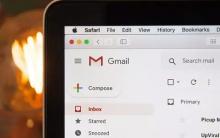
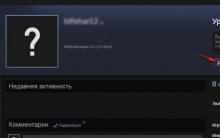
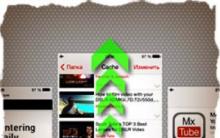
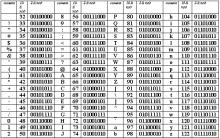





Windows kullanarak uzaktan bilgisayar kontrolü
Bilgisayar için ev yapımı soğutucu Bilgisayardaki işlemci nasıl soğutulur?
Acer dizüstü bilgisayarda Bios'a nasıl girilir (Acer'da BIOS) Windows
Bilgisayarı zihninizle kontrol etmek
Örneklerde 3 tablo kısmı